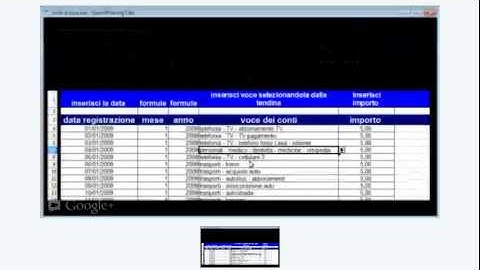Show
Sergio Leoni | 29 agosto 2022 Un giornalista veterano, che si dedica a riportare le ultime innovazioni tecnologiche degli smartphone. Testa personalmente tutti i metodi per fornire un articolo imparziale su tutte le questioni relative all'iPhone. Hai inserito il codice di sblocco in maniera errata per troppe volte? Qualcuno ha cercato di leggere le tue chat private e ha mandato in blocco il tuo iPhone? Ognuna di queste spiacevoli situazioni può bloccare il tuo iPhone, rendendolo inutilizzabile e inerte fino a quando non verrà sbloccato. Adesso, però, non devi farti prendere dal panico. Prendi un bel respiro e continua a leggere le righe successive, dove ti spiegherò come sbloccare il tuo iPhone e risolvere questa spiacevole situazione in men che non si dica. Perché compare il messaggio “iPhone disabilitato collega a iTunes”?Il codice di accesso del tuo iPhone protegge il dispositivo e i dati al suo interno in ogni momento. Per questo motivo, l'iPhone attiverà una funzione di sicurezza e ti mostrerà il messaggio “iPhone disabilitato, collega a iTunes” se un codice di sblocco errato è stato inserito per dieci volte di seguito. Questo messaggio può affliggerti se i tuoi amici ti hanno fatto uno scherzo o se lo schermo è rimasto attivo in tasca o nello zaino. Oppure semplicemente il tuo fratellino si è divertito a giocare con il tuo iPhone. 4 metodi per risolvere “iPhone è disabilitato collega a iTunes”Metodo 1: Risolvere "iPhone disabilitato, collega a iTunes" con la modalità di recupero iTunesiTunes è il software multimediale ufficiale di Apple e permette di gestire, sincronizzare e fare il backup di tutti i dispositivi iOS direttamente da PC o Mac. Attraverso la funzione “Ripristina” di iTunes, inoltre, puoi sbloccare l'iPhone se hai dimenticato il tuo codice di accesso, per poi recuperare più dati possibili grazie al tuo ultimo backup. Tutto questo è possibile attivando la “modalità di recupero” del tuo iPhone, per poi collegarlo ad un PC (o Mac) con iTunes. Vediamo nel dettaglio come procedere. Per utilizzare questo metodo hai bisogno:1. Di un PC o di un Mac
2. Di un cavo USB compatibile Procedimento su WindowsPassaggio 1: spegni il tuo iPhone
Passaggio 2: attiva la modalità di recupero sul tuo iPhone 1. Individua il tasto dell’iPhone che dovrai tenere premuto per attivare la modalità di recupero:
2. Tieni premuto il tasto corretto per il tuo iPhone e contemporaneamente collega l’iPhone al computer. Non rilasciare il tasto durante il collegamento! 3. Continua a tenere premuto il tasto finché non appare la schermata della modalità di recupero sul tuo iPhone. Adesso puoi rilasciare il tasto.  Vedere la schermata della modalità di ripristino Passaggio 3: ripristina il tuo iPhone
 Scegli “Ripristina” Svantaggi di iTunes
Metodo 2: sbloccare iPhone disabilitato con Mobitrix LockAway (la soluzione più pratica e veloce)Il ripristino tramite iTunes non ti convince? La migliore alternativa al metodo ufficiale è Mobitrix LockAway: un software professionale, sicuro e rispettoso della privacy, che consente di risolvere tutti i problemi legati a “iPhone è disabilitato, collega a iTunes”. Dopo aver sperimentato Mobitrix LockAway, posso inoltre affermare che il software è pratico e intuitivo: anche l'utente meno esperto sarà in grado di utilizzarlo e sbloccare il suo iPhone in 20 minuti! Mobitrix LockAway può rimuovere:
Mobitrix LockAway ti aiuterà nelle seguenti situazioni:
Procedimento
 Sblocca la schermata Passcode Home  Sblocca il prodotto passcode dello schermo  Sblocca lo schermo passcode lo sblocco è completo Se cerchi informazioni più dettagliate, consulta la guida completa. I vantaggi di Mobitrix LockAway
Metodo 3: Risolvere "iPhone disabilitato, collega a iTunes" con Trova il mio iPhone“Dov'è” è l’applicazione di geolocalizzazione integrata su tutti i dispositivi Apple, che consente di ritrovare un dispositivo smarrito ed effettuare altre operazioni di emergenza. “Dov'è” combina le vecchie funzioni “Trova il mio iPhone” e “Trova i miei amici”. Tra le soluzioni di emergenza, quella che ci interessa per sbloccare l’iPhone disabilitato è il ripristino da remoto, grazie al quale sarai in grado di inizializzare l'iPhone accedendo all'iCloud. I requisiti necessari per sbloccare l'iPhone con l’app Dov’è
Procedimento
 Effettua il login su trova il mio iPhone Metodo 4: risolvere "iPhone disabilitato, collega a iTunes" con iPhonePass (gratis e senza perdita di dati)iPhonePass è uno strumento totalmente gratuito offerto da Mobitrix, utilissimo agli utenti Apple che hanno bisogno di sbloccare un vecchio modello di iPhone, ma non vogliono effettuare il ripristino per non perdere le informazioni e i dati contenuti nel dispositivo. Grazie ad iPhonePass, infatti, è possibile ottenere il controllo completo degli iPhone, dal modello 5s al modello X, tramite una procedura di jailbreak che sfrutta una vulnerabilità presente nel processore di questi modelli. Dopo il jailbreak, infatti, sarà possibile rimuovere e modificare il codice di sblocco. Per utilizzare iPhonePass hai bisogno:
Procedimento
Per ora, non utilizzare o configurare l'iPhone dopo la procedura di Jailbreaking. Nota: Dopo aver impostato il codice, ti consiglio di rimuovere il jailbreak dal tuo iPhone. Con il jailbreak attivo, il tuo iPhone non è più completamente sicuro e protetto. Tornare indietro dopo una procedura di jailbreak non è facile, ma il software Mobitrix Perfix può aiutarti a risolvere questo problema. Utilizzando la procedura standard di riparazione disattiverai il jailbreak senza compromettere i tuoi dati.
Cosa fare per evitare di incorrere nuovamente nel messaggio “iPhone disabilitato collega a iTunes“Se non vuoi vedere sul tuo iPhone il messaggio “iPhone disabilitato collega a iTunes”, prima di tutto evita di inserire il codice di accesso errato in maniera continuativa. Imposta un codice di sblocco a 6 cifre, poi memorizzalo e conservalo in un posto sicuro (un gestore digitale di password o un caro vecchio foglio di carta andranno bene). Hai problemi a memorizzare i codici e sei disordinato? Ti consiglio di affidarti al riconoscimento tattile “Touch ID” o al riconoscimento facciale “Face ID”. In ogni caso, se decidi di impostare il Touch ID o il Face ID, ricorda di impostare un codice di accesso come metodo alternativo. In caso di problemi o danni allo schermo, non sarai costretto ad utilizzare uno dei metodi di sblocco descritti in precedenza, ma dovrai semplicemente inserire il codice per accedere al prezioso contenuto del tuo iPhone. Infine, controlla sempre che lo schermo del tuo iPhone sia spento quando lo metti in tasca (o nello zaino). Ma soprattutto, tieni il tuo melafonino lontano dalla portata dei bambini piccoli, i quali potrebbero involontariamente bloccare l’iPhone (o danneggiarlo). FAQs:1) Cosa devo fare se il mio iPhone è disabilitato, ma non si connette a iTunes perché quest'ultimo non riconosce il dispositivo?iTunes non riconosce il tuo iPhone se il dispositivo non è mai stato sincronizzato con iTunes. Inoltre, per sincronizzare il dispositivo, iTunes ti chiede di rispondere a un messaggio sul tuo iPhone, che non puoi utilizzare perché disabilitato. Come uscire da questo circolo vizioso? Il mio consiglio è di utilizzare il software Mobitrix LockAway (metodo 2) o inizializzare l'iPhone con l’app “Dov'è” (metodo 3). 2) Posso sbloccare il mio iPhone disabilitato senza iTunes o un computer?Sì, è possibile. Per sbloccare il tuo iPhone avrai bisogno di inizializzare il dispositivo con l’app “Dov’è” e iCloud (metodo 3). Infatti, puoi accedere a iCloud tramite un browser mobile da iPhone e iPad; oppure da smartphone o tablet Android. 3) Posso sbloccare il mio iPhone senza perdere dati o inizializzare il dispositivo?In teoria è impossibile sbloccare l'iPhone senza perdere dati perché per sbloccare il dispositivo è necessario ripristinare il dispositivo e reinstallare il firmware. Però, se possiedi un iPhone di vecchia generazione (da iPhone 5s a iPhone X), puoi utilizzare l'iPhonePass per sbloccare l’iPhone senza perdita di dati (metodo 4). Se possiedi un modello più recente, puoi minimizzare la perdita di dati con Mobitrix LockAway (metodo 2), per poi ripristinare il tuo iPhone all'ultimo backup. 4) Dopo quanti tentativi errati visualizzerò il messaggio “iPhone disabilitato collega a iTunes”?Dopo aver inserito per dieci volte consecutive il codice di accesso errato, riceverai lo spiacevole messaggio “iPhone disabilitato collega a iTunes”. Prima del decimo tentativo, verrai bloccato dall'accesso per un tempo di attesa più o meno lungo. Maggiori i tentativi, maggiore il tempo di attesa. 5 tentativi errati consecutivi: iPhone disabilitato, riprova tra 1 minuto. 7 tentativi errati consecutivi: iPhone disabilitato, riprova tra 5 minuti. 8 tentativi errati consecutivi: iPhone disabilitato, riprova tra 15 minuti. 9 tentativi errati consecutivi: iPhone disabilitato, riprova tra 60 minuti. 10 tentativi errati consecutivi: iPhone disabilitato, collega a iTunes. Attenzione:quando la funzione di cancellazione automatica dei dati è attiva, al decimo tentativo errato consecutivo visualizzerai il messaggio "il tuo iPhone è stato completamente cancellato". Allora? Sei riuscito a sbloccare il tuo iPhone? Spero vivamente di sì! Ricorda anche di effettuare backup regolari per non perdere dati preziosi in caso di smarrimento, rotture e blocchi. Ma soprattutto scarica il software Mobitrix LockAway per eliminare le preoccupazioni legate a “iPhone disabilitato collega a iTunes”. Come abilitare iPhone 7 disabilitato?Come sbloccare iPhone 7 o 7 Plus bloccato
Per sbloccare iPhone 7 o iPhone 7 Plus bisogna tenere premuti simultaneamente il tasto Power e il tasto Volume Giù fin quando non si vedrà a schermo il logo Apple. Questa combinazione di tasti avvierà la procedura di riavvio forzato e sbloccherà il vostro iPhone.
Cosa fare quando dice iPhone disabilitato collega a iTunes?Una volta che il tuo iPhone mostra il messaggio di errore “iPhone disabilitato, collega a iTunes”, non puoi fare nulla per sbloccarlo. Quello che puoi fare è cancellare completamente l'iPhone e ricominciare dal tuo backup più recente.
Cosa significa iPhone disabilitato connetti ad iTunes?Ciò significa che non sarai in grado di provare a sbloccare nuovamente il telefono finché non ti connetti a iTunes su un Mac o un PC. Una volta che il telefono raggiunge questo punto, dovrai connetterti a iTunes tramite un Mac o un PC.
|

Articoli correlati
Pubblicità
ULTIME NOTIZIE
Pubblicità
Popoler
Pubblicità

Diritto d'autore © 2024 paraquee Inc.